Wix Stores: Een eBay-webshop verbinden en opzetten
5 min
In dit artikel
- Stap 1 | Verbind je Wix-webshop met eBay
- Stap 2 | Stel je locatie in
- Stap 3 | Stel je verzendvoorkeuren in
- Stap 5 | Stel je retourbeleid in
- Stap 5 | Stel belasting in
- Veelgestelde vragen
Breid je verkoopplatform uit door je Wix-webshop te verbinden met een eBay-webshop. Heb je er nog geen? Je kunt je nieuwe eBay-webshop maken terwijl je verbindt met eBay, en vervolgens je Wix Stores-producten daar verkopen.
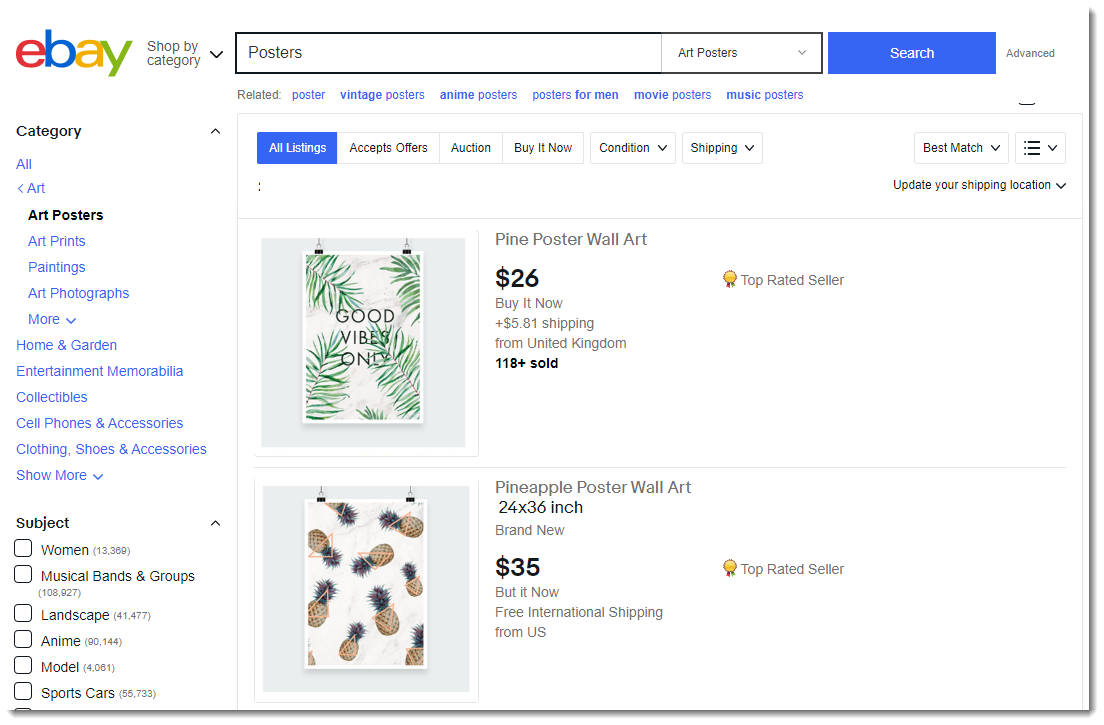
In dit artikel word je door de stappen geleid om je Wix-webshop aan eBay te koppelen en vervolgens je verzend-, belasting-, betaalinstellingen en meer in te stellen. Na de eerste configuratie kun je deze instellingen bewerken.
Stap 1 | Verbind je Wix-webshop met eBay
Hier kun je verbinding maken met een bestaande eBay-webshop of een nieuwe eBay-webshop creëren en deze verbinden met je Wix-webshop.
Laat zien hoe
Stap 2 | Stel je locatie in
Elk eBay-product moet een locatie hebben waar het item vandaan wordt verzonden. Deze locatie wordt gebruikt om verzendkosten en levertijden te berekenen.
Let op:
Na de eerste configuratie wordt elke keer dat je een nieuw product aan je webshop toevoegt, automatisch de standaardlocatie toegewezen. Als sommige van je producten vanaf een ander adres worden verzonden, kun je die producten bewerken en een andere 'verzenden van'-locatie toewijzen.
Laat zien hoe
Stap 3 | Stel je verzendvoorkeuren in
Op eBay is je 'binnenlandse' regio de regio waar je gekozen eBay-markt (eBay.com, eBay.nl, enz.) is gebaseerd. Als je eBay-markt zich bijvoorbeeld op eBay.com bevindt, is de VS je binnenlandse verzendregio, zelfs als je winkel zich buiten de VS bevindt
Om op eBay te verkopen, moet binnenlandse verzending zijn ingesteld. Optioneel kun je internationale verzending instellen naar de regio's die je kiest. Schakel hiervoor internationale verzending in en sluit, indien van toepassing, alle landen uit waarnaar je niet wilt verzenden. Bovendien moet je een verwerkingstijd invoeren volgens het beleid van eBay. Klik hier om meer te lezen over de verzendopties van eBay.
Laat zien hoe
Stap 5 | Stel je retourbeleid in
Bepaal van wie je retourzendingen wilt aannemen en wat de retourvoorwaarden zijn.
Laat zien hoe
Lees meer:
- Klik hier om meer te lezen over terugbetalingen en retourzendingen op eBay.
- Als je geen aangiften wilt accepteren, laat je de schakelaars uitgeschakeld en klik je op Doorgaan naar belasting om naar de volgende stap te gaan.
Stap 5 | Stel belasting in
In eBay kun je de belasting beheren met behulp van de eBay-belastingtabel (aanbevolen) of zelf de belasting beheren.
Belangrijk:
In verschillende regio's zijn andere belastingregels van toepassing. Raadpleeg een accountant of de lokale belastingdienst voor specifieke informatie die relevant is voor jouw webshop.
Laat zien hoe
Veelgestelde vragen
Klik op een vraag hieronder om meer te lezen over het koppelen en opzetten van een eBay-winkel.
Welke producten kunnen niet op eBay worden vermeld?
Hoe kan ik de betaling instellen?
Moet ik mijn website upgraden om producten op eBay te vermelden?
Moet ik een eBay-verkopersaccount instellen?
Hoe kan ik synchronisatieproblemen met eBay oplossen?
Hoe kan ik mijn eBay-account loskoppelen van mijn Wix-webshop?
En nu?
- Lees meer over eBay's belastingbeleid.
- Lees hoe eBay omgaat met belastingen en invoerheffingen.
- Bekijk de volledige cursus in Wix Learn over het bouwen van je webshop of ga naar de video over verkopen op eBay.



 rechtsboven.
rechtsboven.